Khi vừa mở hộp và kích hoạt, điện thoại Android của bạn thường được cấu hình để thuận tiện cho việc thu thập dữ liệu, điều này đôi khi mở ra quá nhiều “cánh cửa” cho các hoạt động giám sát mà bạn không hề hay biết. Từ những thông báo hiển thị công khai trên màn hình khóa cho đến việc các ứng dụng âm thầm truy cập thông tin cá nhân, quyền riêng tư của bạn có thể bị xâm phạm nếu không có những điều chỉnh kịp thời.
Tin vui là, việc tăng cường bảo mật điện thoại Android và tối ưu quyền riêng tư Android của bạn không hề phức tạp như bạn nghĩ. Chỉ với vài phút tinh chỉnh các cài đặt mặc định, bạn hoàn toàn có thể kiểm soát chặt chẽ dữ liệu cá nhân mà không ảnh hưởng đến hiệu suất hay trải nghiệm sử dụng thiết bị. Bài viết này từ thuthuatmobile.net sẽ hướng dẫn bạn 7 cài đặt quan trọng cần thay đổi ngay lập tức để biến chiếc smartphone Android của mình thành một pháo đài vững chắc bảo vệ thông tin cá nhân của bạn.
1. Ẩn Thông Báo Trên Màn Hình Khóa – Giữ Bí Mật Thông Tin Cá Nhân
Bạn có thường xuyên nhận được thông báo tin nhắn, email hay các cảnh báo ứng dụng hiển thị đầy đủ nội dung trên màn hình khóa không? Mặc dù tiện lợi, nhưng đây lại là một lỗ hổng quyền riêng tư trên Android đáng kể. Theo mặc định, các điện thoại Android thường hiển thị toàn bộ nội dung của các thông báo này ngay cả khi thiết bị đang bị khóa. Điều này đồng nghĩa với việc những thông tin nhạy cảm của bạn có thể bị lộ ra ngoài cho bất kỳ ai vô tình lướt qua điện thoại của bạn, dù là trên phương tiện công cộng hay trong một môi trường đông người.
Để khắc phục điều này và tăng cường quyền riêng tư Android cho thông báo của bạn, bạn có thể thực hiện một điều chỉnh nhỏ trong vài giây.
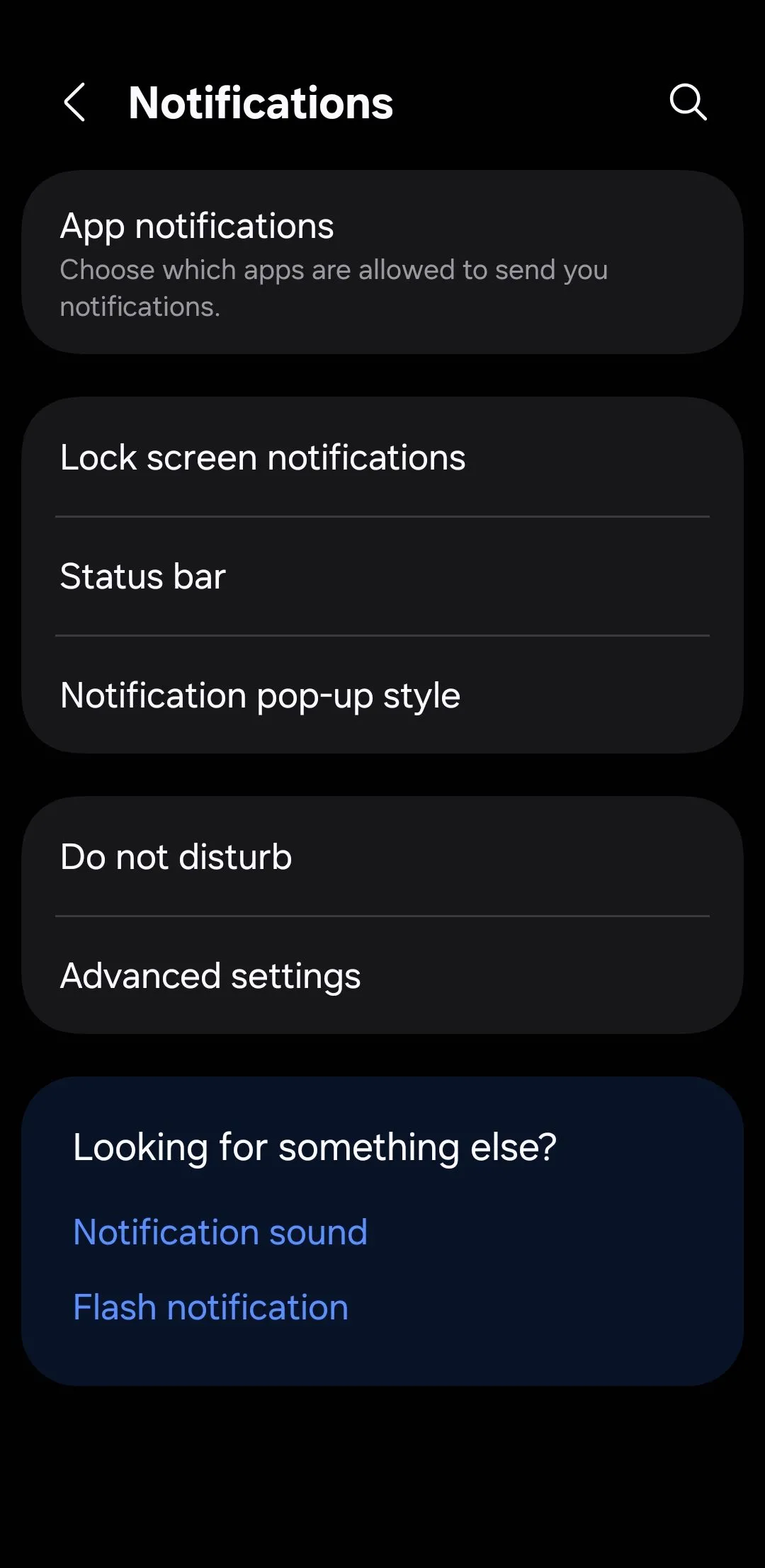 Cài đặt thông báo trên điện thoại Android
Cài đặt thông báo trên điện thoại Android
Hãy vào Cài đặt (Settings) > Thông báo (Notifications) > Thông báo màn hình khóa (Lock screen notifications), sau đó chọn Ẩn nội dung (Hide content). Tùy chọn này sẽ giúp bạn vẫn nhận được thông báo khi có tin nhắn hoặc cập nhật mới, nhưng nội dung chi tiết sẽ chỉ hiện ra sau khi bạn đã mở khóa điện thoại. Nếu muốn tùy chỉnh sâu hơn, bạn có thể ẩn nội dung thông báo cho từng ứng dụng cụ thể từ chính menu này, mang lại sự kiểm soát tối đa cho thông tin cá nhân của mình.
2. Sử Dụng Ghì Ứng Dụng (App Pinning) Hoặc Chế Độ Khách (Guest Mode)
Bạn có bao giờ cảm thấy lo lắng khi đưa điện thoại cho bạn bè hoặc trẻ nhỏ và đột nhiên họ bắt đầu lướt lung tung sang các ứng dụng khác không? Đây chính là lúc tính năng ghì ứng dụng (App pinning) phát huy tác dụng. Ghì ứng dụng cho phép bạn khóa điện thoại chỉ ở một ứng dụng duy nhất, đảm bảo màn hình sẽ chỉ hiển thị ứng dụng đó cho đến khi bạn quyết định mở khóa. Đây là một cách tuyệt vời để bảo mật điện thoại Android khi cho người khác mượn.
Mặc định, ghì ứng dụng thường không được bật trên hầu hết các điện thoại Android, nhưng việc thiết lập rất đơn giản:
- Vào Cài đặt (Settings) > Bảo mật (Security) > Cài đặt bảo mật khác (More security settings) > Ghì ứng dụng (App pinning).
- Bật cả hai tùy chọn Sử dụng ghì ứng dụng (Use app pinning) và Yêu cầu mã PIN trước khi bỏ ghì (Ask for PIN before unpinning).
- Sau đó, chỉ cần mở ứng dụng bạn muốn ghì, nhấn nút Ứng dụng gần đây (Recent Apps), chạm vào biểu tượng ứng dụng và chọn Ghì (Pin).
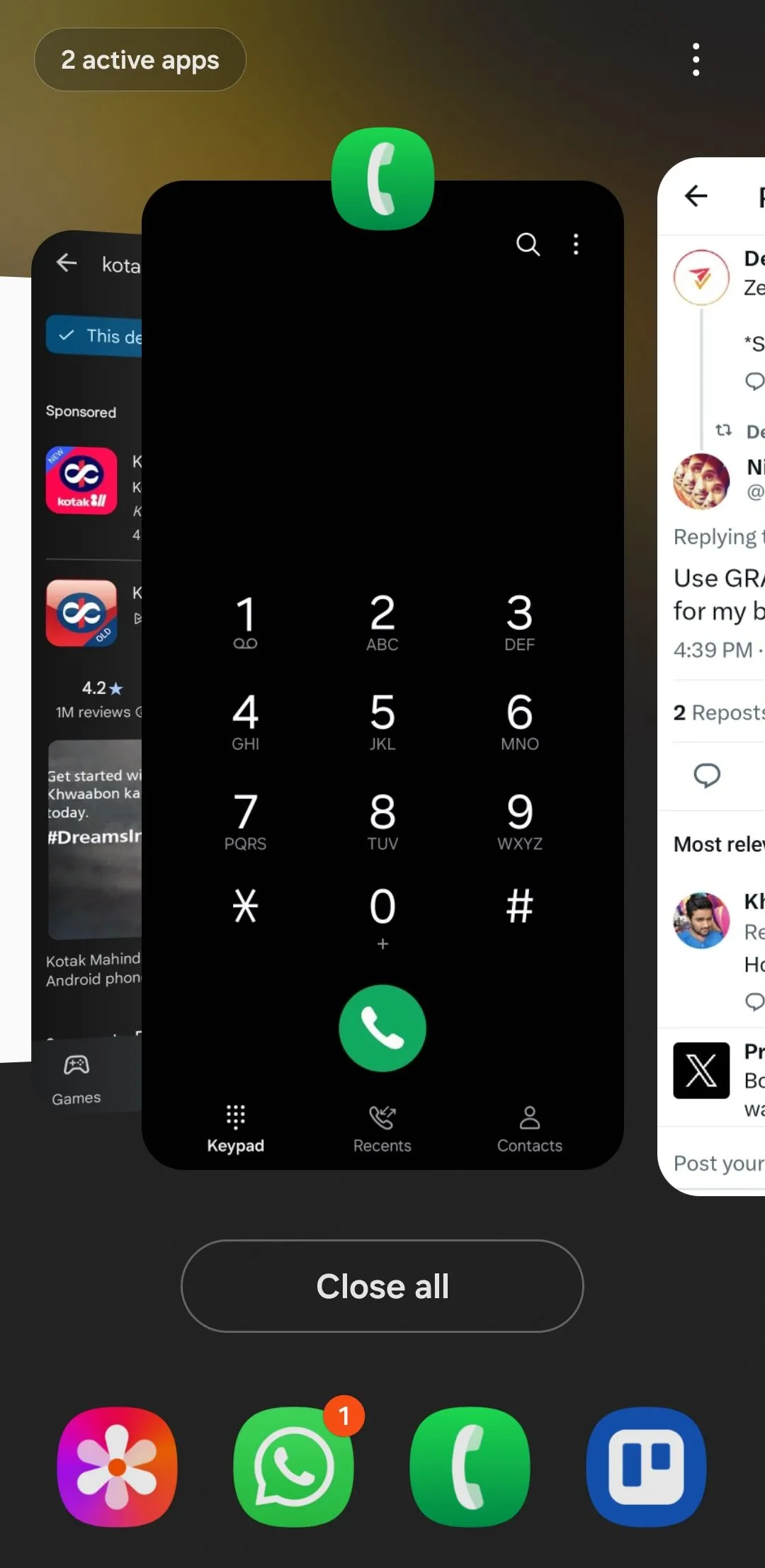 Menu ứng dụng gần đây trên điện thoại Android
Menu ứng dụng gần đây trên điện thoại Android
Nếu ghì ứng dụng quá hạn chế, bạn có thể sử dụng Chế độ khách (Guest Mode) trên điện thoại Android của mình. Chế độ này cho phép người khác sử dụng điện thoại của bạn với quyền truy cập hạn chế, đồng thời giữ cho dữ liệu cá nhân của bạn được ẩn đi. Hầu hết các thiết bị Android đều hỗ trợ tính năng này, ngoại trừ điện thoại Samsung Galaxy.
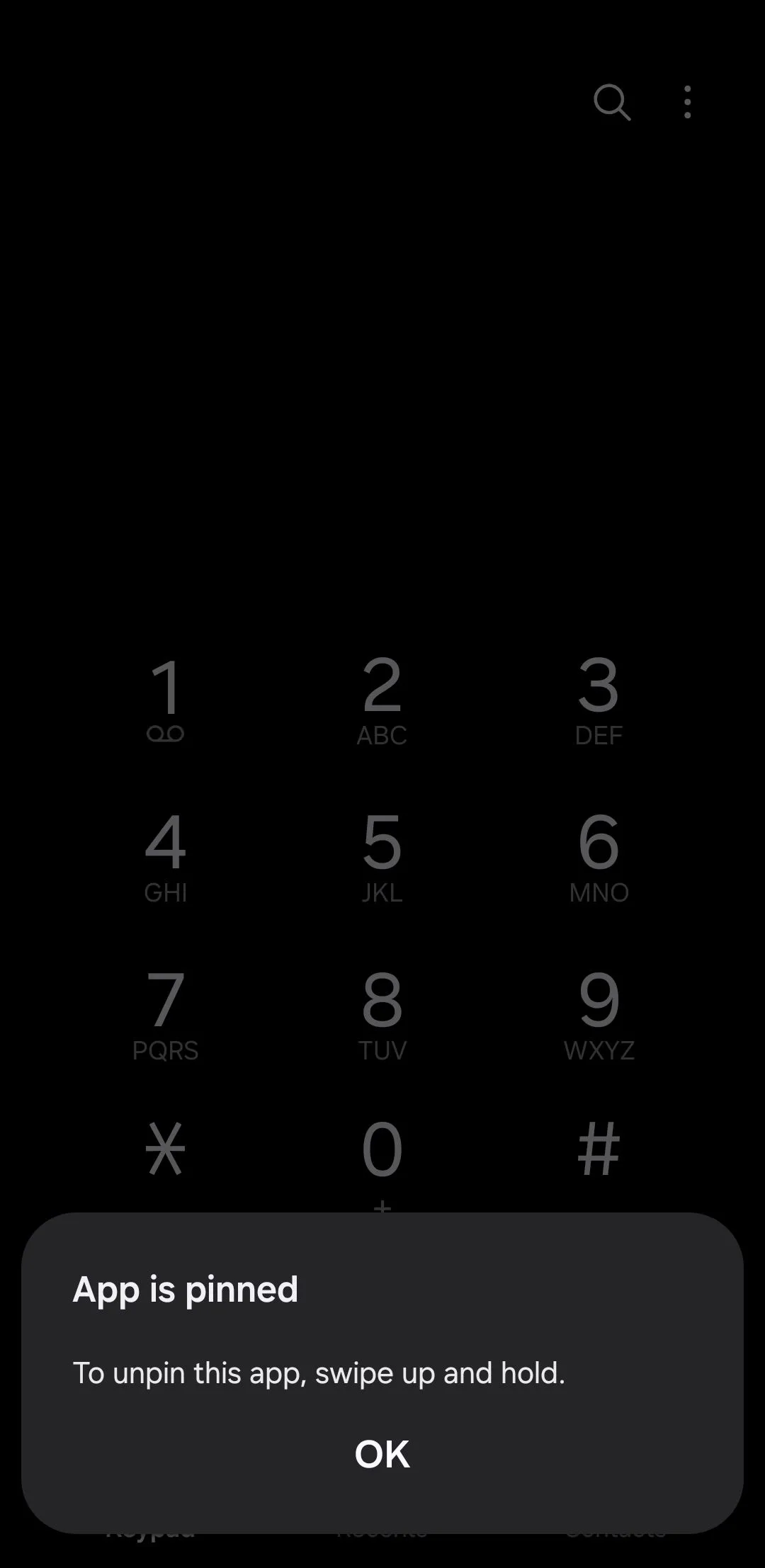 Thông báo ứng dụng đã được ghì trên điện thoại Android
Thông báo ứng dụng đã được ghì trên điện thoại Android
Bạn thường có thể tìm thấy Chế độ khách trong Cài đặt (Settings) > Hệ thống (System) > Nhiều người dùng (Multiple Users). Từ đó, bạn chỉ cần thêm một người dùng khách và chuyển đổi sang tài khoản này bất cứ khi nào cần. Nếu bạn thường xuyên cho trẻ nhỏ mượn điện thoại, hãy cân nhắc tạo một hồ sơ riêng biệt cho chúng trên điện thoại của bạn. Điều này sẽ cho phép chúng thiết lập màn hình chính, ứng dụng và cài đặt riêng mà không ảnh hưởng đến của bạn, nâng cao khả năng tối ưu quyền riêng tư điện thoại Android.
3. Từ Chối Gửi Dữ Liệu Chẩn Đoán và Sử Dụng
Mặc định, điện thoại Android của bạn âm thầm giao tiếp với Google ở chế độ nền, gửi đi dữ liệu chẩn đoán và sử dụng với lý do “cải thiện Android”. Nghe có vẻ hữu ích, nhưng điều này thường có nghĩa là điện thoại của bạn đang chia sẻ nhiều hơn bạn nhận ra: cách bạn sử dụng thiết bị, ứng dụng nào bạn mở và tần suất, trạng thái mạng của bạn, và thậm chí cả chi tiết về cài đặt quyền.
Nếu bạn không thoải mái với việc điện thoại của mình liên tục “báo cáo” cho Google, tốt nhất là nên từ chối. Đừng lo lắng; làm như vậy sẽ không làm ảnh hưởng đến hiệu suất hoạt động của điện thoại. Để vô hiệu hóa nó, hãy vào Cài đặt (Settings) > Bảo mật và quyền riêng tư (Security and privacy) > Cài đặt quyền riêng tư khác (More privacy settings) > Sử dụng và chẩn đoán (Usage & diagnostics) và tắt công tắc.
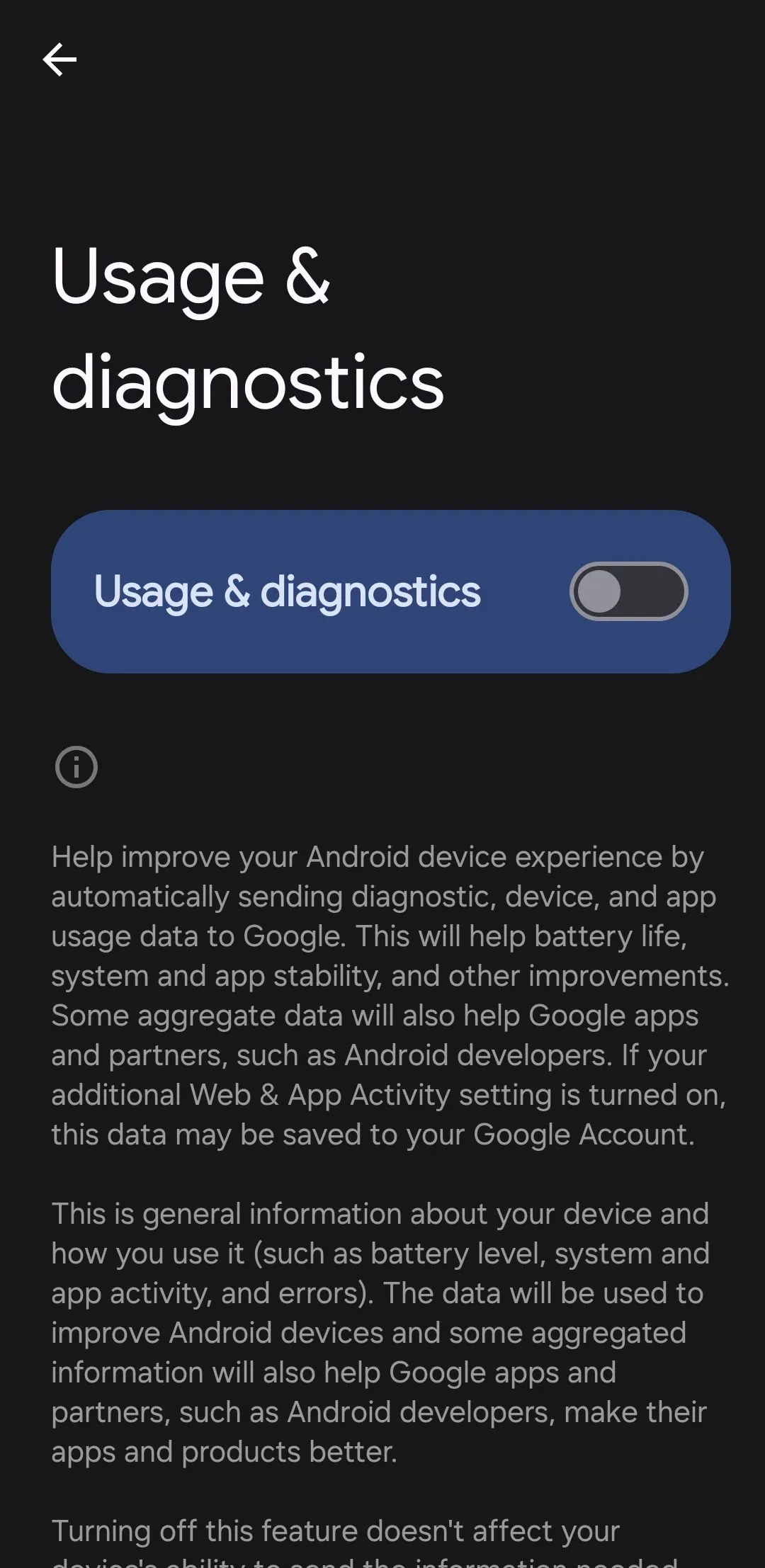 Menu sử dụng và chẩn đoán trên điện thoại Android
Menu sử dụng và chẩn đoán trên điện thoại Android
Lưu ý rằng nhiều nhà sản xuất điện thoại cũng thu thập dữ liệu chẩn đoán của riêng họ, tách biệt với Google. Trong khi bạn đang ở trong cài đặt, bạn nên kiểm tra các tùy chọn quyền riêng tư Android riêng của nhà sản xuất thiết bị và vô hiệu hóa bất kỳ tính năng thu thập dữ liệu nào bạn tìm thấy ở đó để đảm bảo bảo mật điện thoại Android toàn diện nhất.
4. Vô Hiệu Hóa Theo Dõi Quảng Cáo – Giảm Quảng Cáo Nhắm Mục Tiêu
Một trong những cách tinh vi hơn mà điện thoại Android của bạn có thể xâm phạm quyền riêng tư là thông qua tính năng theo dõi quảng cáo. Ngay khi mở hộp, Google đã gán một ID quảng cáo (Advertising ID) duy nhất cho thiết bị của bạn. Bạn có thể coi đây là một “thẻ tên kỹ thuật số” giúp các ứng dụng và nhà quảng cáo xây dựng hồ sơ dựa trên thói quen, sở thích và hành vi của bạn. Mặc dù ID này không bao gồm tên của bạn, nhưng nó vẫn liên quan chặt chẽ đến bạn. Theo thời gian, nó có thể được sử dụng để hiển thị các quảng cáo được cá nhân hóa một cách đáng kinh ngạc hoặc thậm chí bán thông tin chi tiết về cuộc sống kỹ thuật số của bạn.
May mắn thay, bạn có thể tắt tính năng này chỉ với vài lần chạm.
- Đi tới Cài đặt (Settings) > Bảo mật và quyền riêng tư (Security and Privacy) > Cài đặt quyền riêng tư khác (More privacy settings) > Quảng cáo (Ads) > Quyền riêng tư quảng cáo (Ad privacy), và vô hiệu hóa cả ba tùy chọn.
- Sau đó, quay lại menu trước đó, chạm vào Xóa ID quảng cáo (Delete advertising ID).
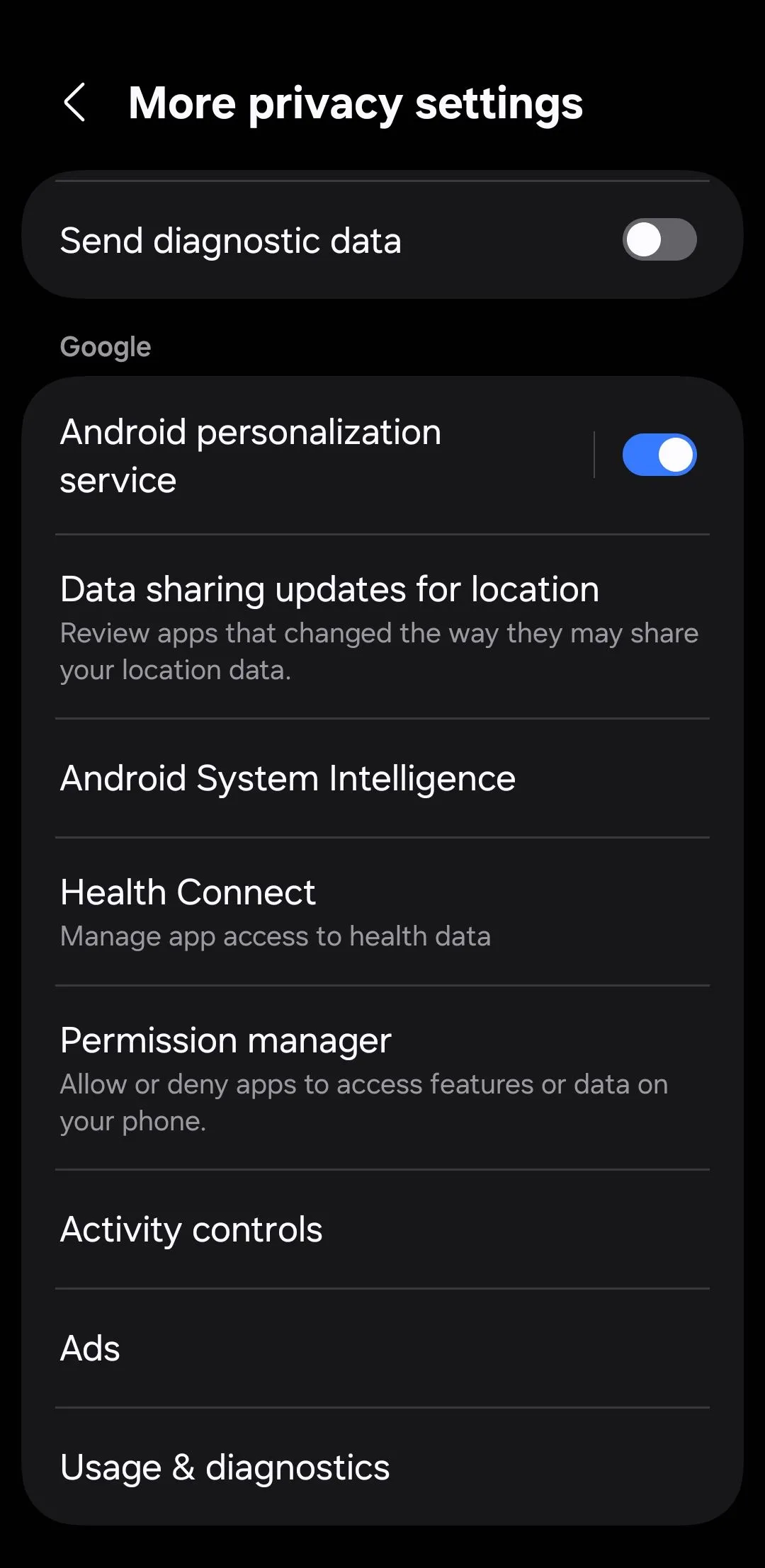 Cài đặt quyền riêng tư trên điện thoại Android
Cài đặt quyền riêng tư trên điện thoại Android
Điều này sẽ không ngăn quảng cáo hiển thị trên điện thoại của bạn, nhưng nó sẽ làm cho chúng ít được nhắm mục tiêu hơn, góp phần tăng cường quyền riêng tư Android của bạn. Việc này là một bước quan trọng trong việc bảo mật điện thoại Android của bạn khỏi sự theo dõi không mong muốn.
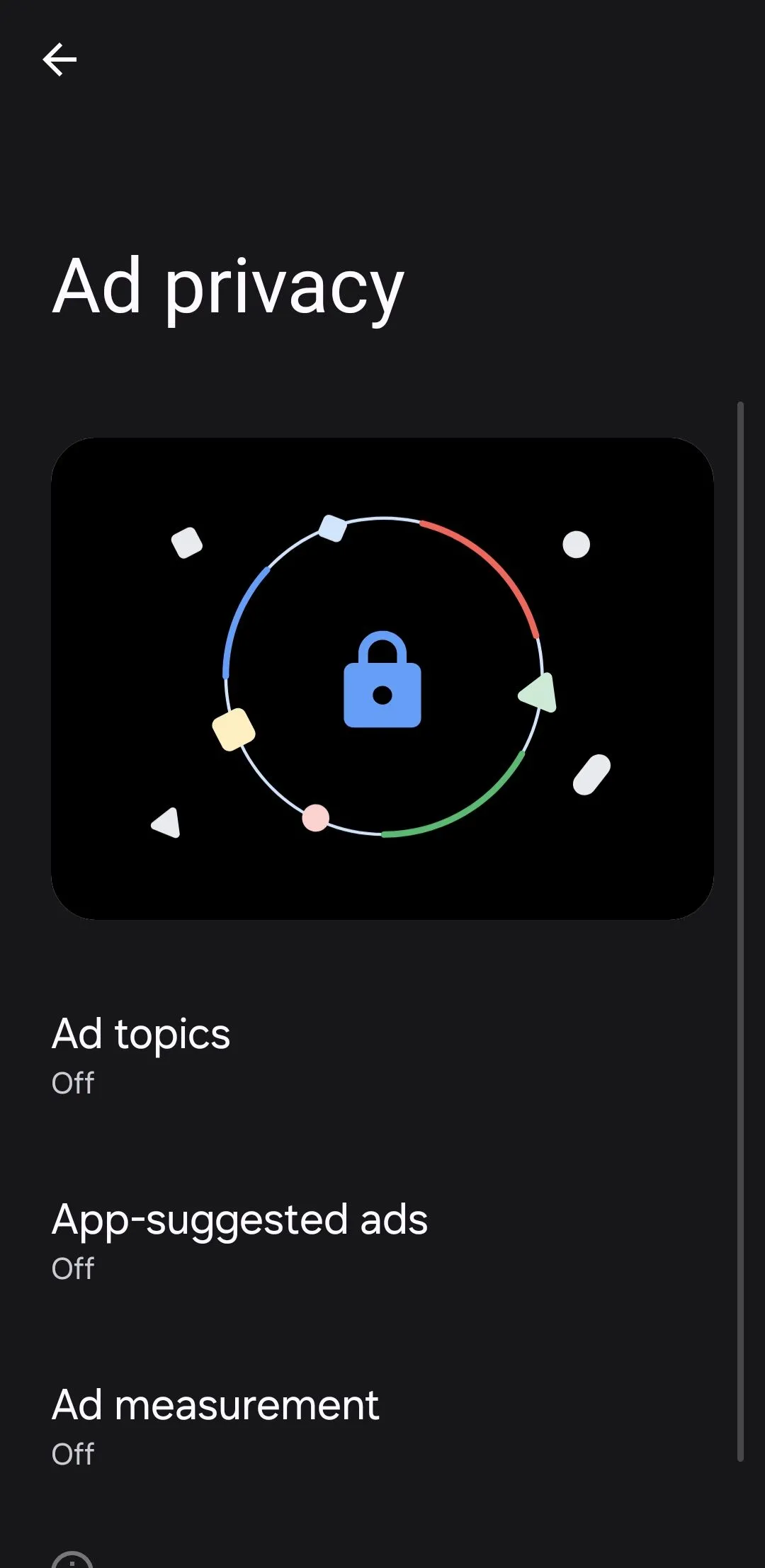 Cài đặt quyền riêng tư quảng cáo trên điện thoại Android
Cài đặt quyền riêng tư quảng cáo trên điện thoại Android
5. Kiểm Tra Cài Đặt Tài Khoản Google – Nguồn Dữ Liệu Lớn
Điện thoại Android của bạn được kết nối chặt chẽ với tài khoản Google, và đó là nơi một lượng lớn dữ liệu cá nhân của bạn được thu thập và chia sẻ một cách đáng ngạc nhiên. Ví dụ, Google theo dõi những thứ như lịch sử tìm kiếm, vị trí, lệnh thoại và hoạt động YouTube của bạn. Điều này tạo ra một hồ sơ toàn diện về hành vi và sở thích trực tuyến của bạn, tiềm ẩn rủi ro về quyền riêng tư trên Android.
Để ngăn chặn tất cả những điều này, trước tiên hãy truy cập myaccount.google.com và nhấp vào Dữ liệu và quyền riêng tư (Data and privacy). Cuộn xuống Cài đặt lịch sử (History Settings) và tắt Hoạt động trên web và ứng dụng (Web & App Activity), Dòng thời gian (Timeline) và Lịch sử YouTube (YouTube History). Khi các tùy chọn này được bật (và chúng thường được bật theo mặc định), Google sẽ lưu trữ một dòng thời gian về mọi chuyển động của bạn, những gì bạn tìm kiếm, các ứng dụng bạn sử dụng và thậm chí cả những gì bạn xem.
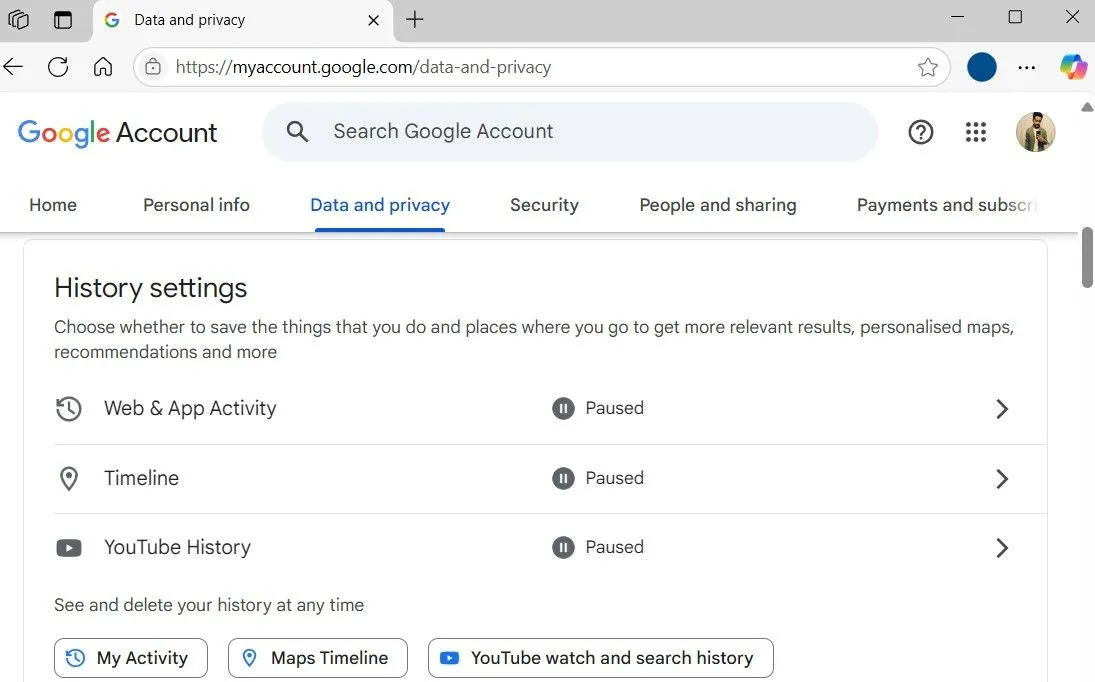 Cài đặt lịch sử tài khoản Google trong trình duyệt
Cài đặt lịch sử tài khoản Google trong trình duyệt
Đối với hầu hết người dùng, việc điều chỉnh các cài đặt tài khoản Google này là cách dễ nhất để hạn chế lượng dữ liệu mà Google thu thập, giúp bạn tối ưu quyền riêng tư điện thoại Android mà không cần phải đi sâu vào các cài đặt phức tạp hơn.
6. Rà Soát Quyền Của Ứng Dụng (App Permissions) – Chìa Khóa Bảo Mật
Đôi khi, sự hào hứng hay vội vàng khi thử một ứng dụng hoặc trò chơi mới khiến chúng ta bỏ qua việc kiểm tra kỹ lưỡng. Bạn nhấn “Cài đặt”, nhanh chóng bỏ qua màn hình cấp quyền, và đột nhiên ứng dụng đó có quyền truy cập vào vị trí, camera, micro, và thậm chí cả danh bạ của bạn.
Đây là một vấn đề thực sự nghiêm trọng đối với bảo mật điện thoại Android. Nhiều ứng dụng yêu cầu quyền truy cập quá mức mà chúng không thực sự cần, và hầu hết thời gian, điều này không được chú ý. Một ứng dụng đèn pin không cần vị trí của bạn. Một trình chỉnh sửa ảnh không có lý do gì để kiểm tra nhật ký cuộc gọi của bạn. Nhưng điều này xảy ra mọi lúc, làm suy yếu quyền riêng tư trên Android của bạn.
Đây là lý do tại sao bạn nên dành vài phút để kiểm tra lại các quyền của ứng dụng (app permissions) định kỳ. Android thực sự cung cấp một cách khá tiện lợi để làm điều này.
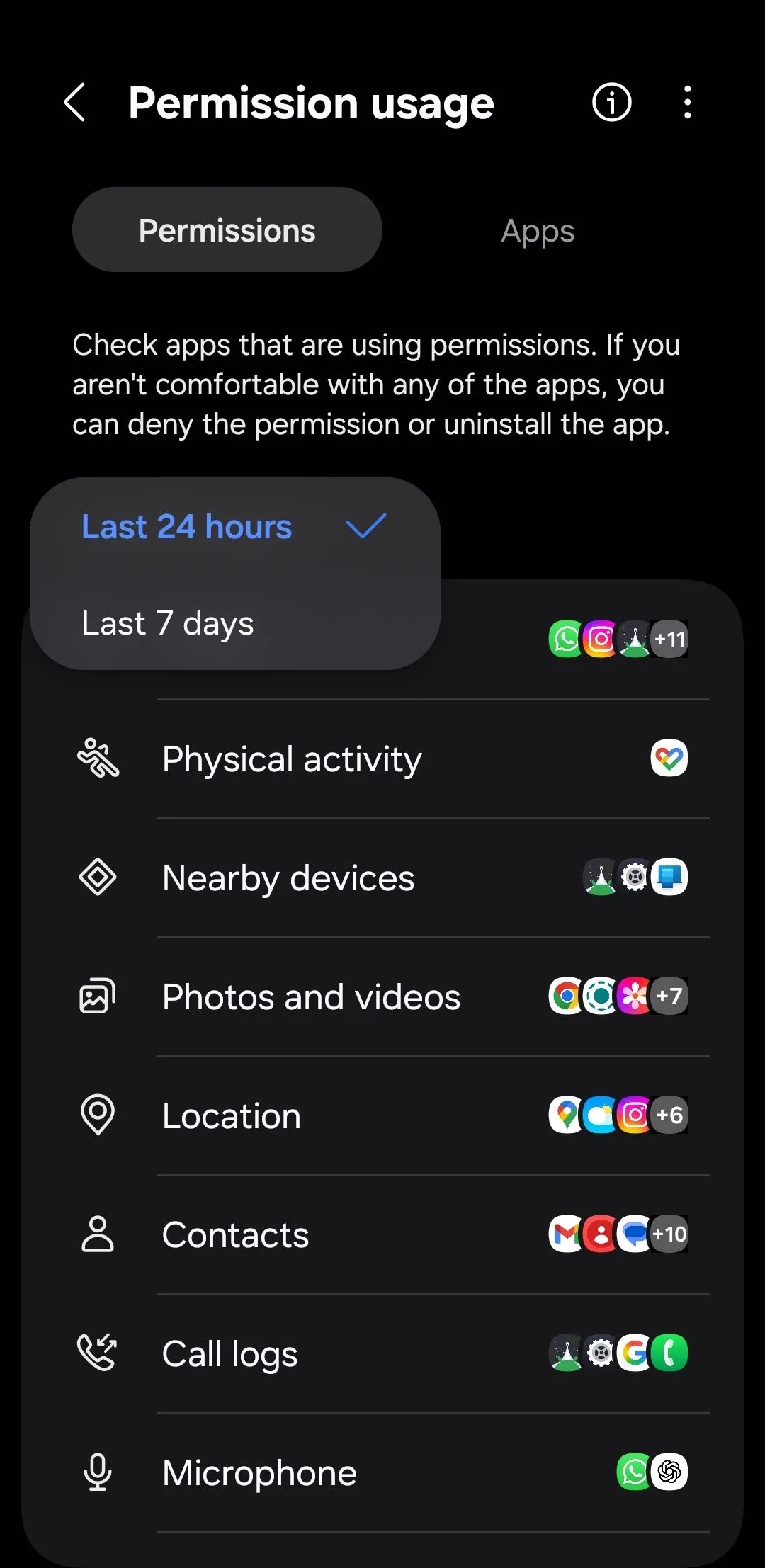 Mức độ sử dụng quyền trên điện thoại Android
Mức độ sử dụng quyền trên điện thoại Android
Hãy vào Cài đặt (Settings) > Bảo mật và quyền riêng tư (Security and privacy) > Quyền đã sử dụng trong 24 giờ qua (Permissions used in last 24 hours). Bạn sẽ có cái nhìn nhanh chóng về ứng dụng nào đã truy cập vào camera, micro và GPS của bạn. Nếu bạn muốn có cái nhìn rộng hơn, hãy chạm vào menu thả xuống và chuyển sang 7 ngày qua (Last 7 days).
Từ đó, đừng ngần ngại thu hồi bất cứ quyền nào cảm thấy không hợp lý. Nếu mục đích của một ứng dụng không giải thích rõ ràng lý do nó cần quyền truy cập vào một thứ gì đó, bạn hoàn toàn có quyền chặn nó. Việc này là một bước thiết yếu để tăng cường quyền riêng tư Android và giữ cho dữ liệu của bạn an toàn.
7. Kiểm Tra Ứng Dụng Truy Cập Khay Nhớ Tạm (Clipboard)
Bạn có lẽ sao chép nhiều thứ nhạy cảm hơn bạn nhận ra – mật khẩu, số thẻ tín dụng, địa chỉ, thậm chí cả hình ảnh. Tất cả những thứ đó đều được tạm thời lưu trữ trên khay nhớ tạm (clipboard) của điện thoại Android của bạn. Điều này tiện lợi, chắc chắn rồi, nhưng một số ứng dụng có thể âm thầm “nghe lén” nó mà bạn không hề hay biết.
Điều đó có nghĩa là một ứng dụng ngẫu nhiên bạn cài đặt để sử dụng nhanh chóng một lần nào đó có thể đọc được thứ cuối cùng bạn đã sao chép. May mắn thay, Android cung cấp một tính năng tiện lợi cho phép bạn biết khi nào một ứng dụng đang truy cập vào khay nhớ tạm của bạn.
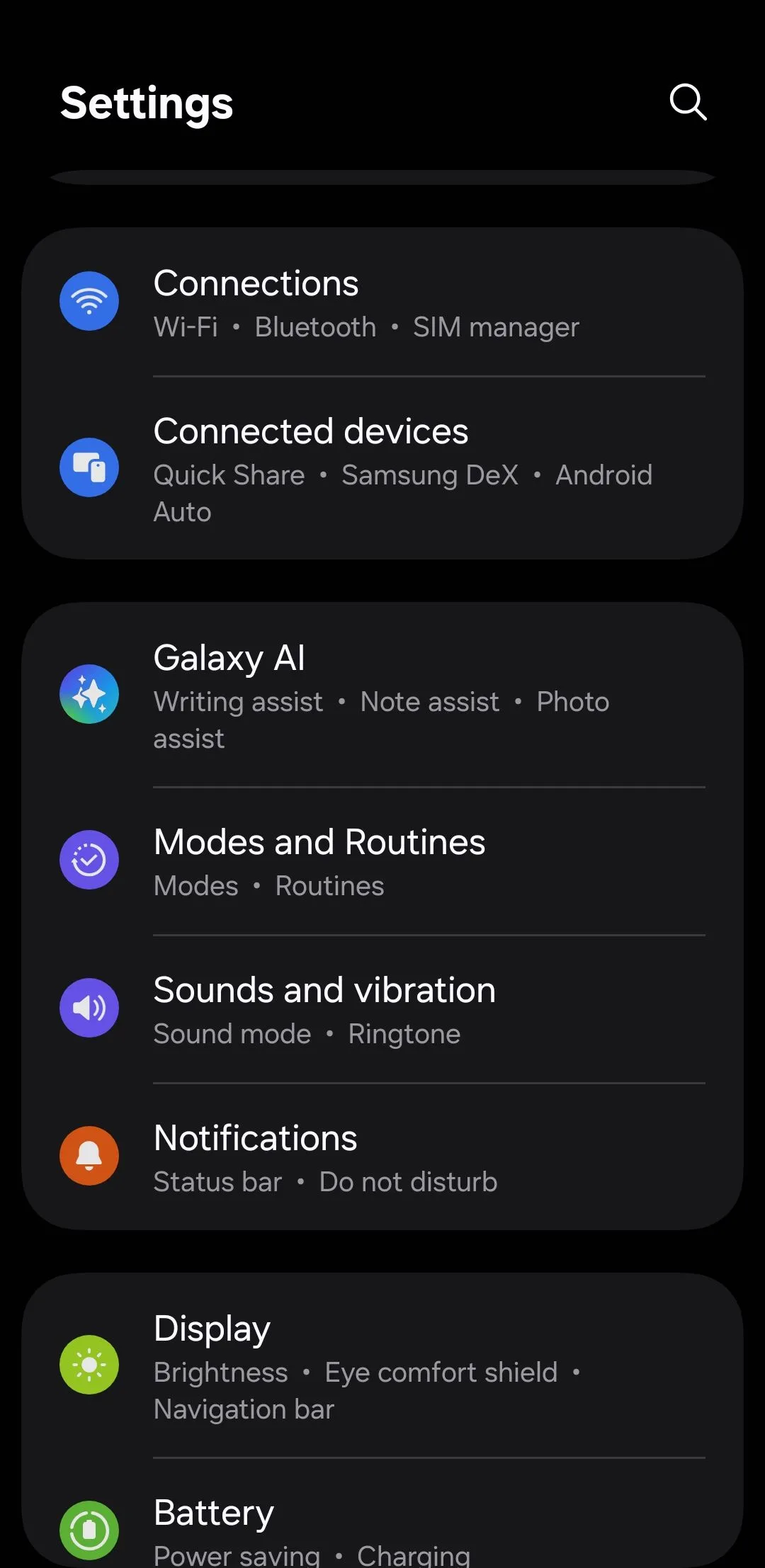 Cài đặt chung trên điện thoại Android
Cài đặt chung trên điện thoại Android
Chỉ cần vào Cài đặt (Settings) > Bảo mật và quyền riêng tư (Security and privacy) > Điều khiển và cảnh báo (Controls and alerts), và bật Cảnh báo khi khay nhớ tạm được truy cập (Alert when clipboard accessed).
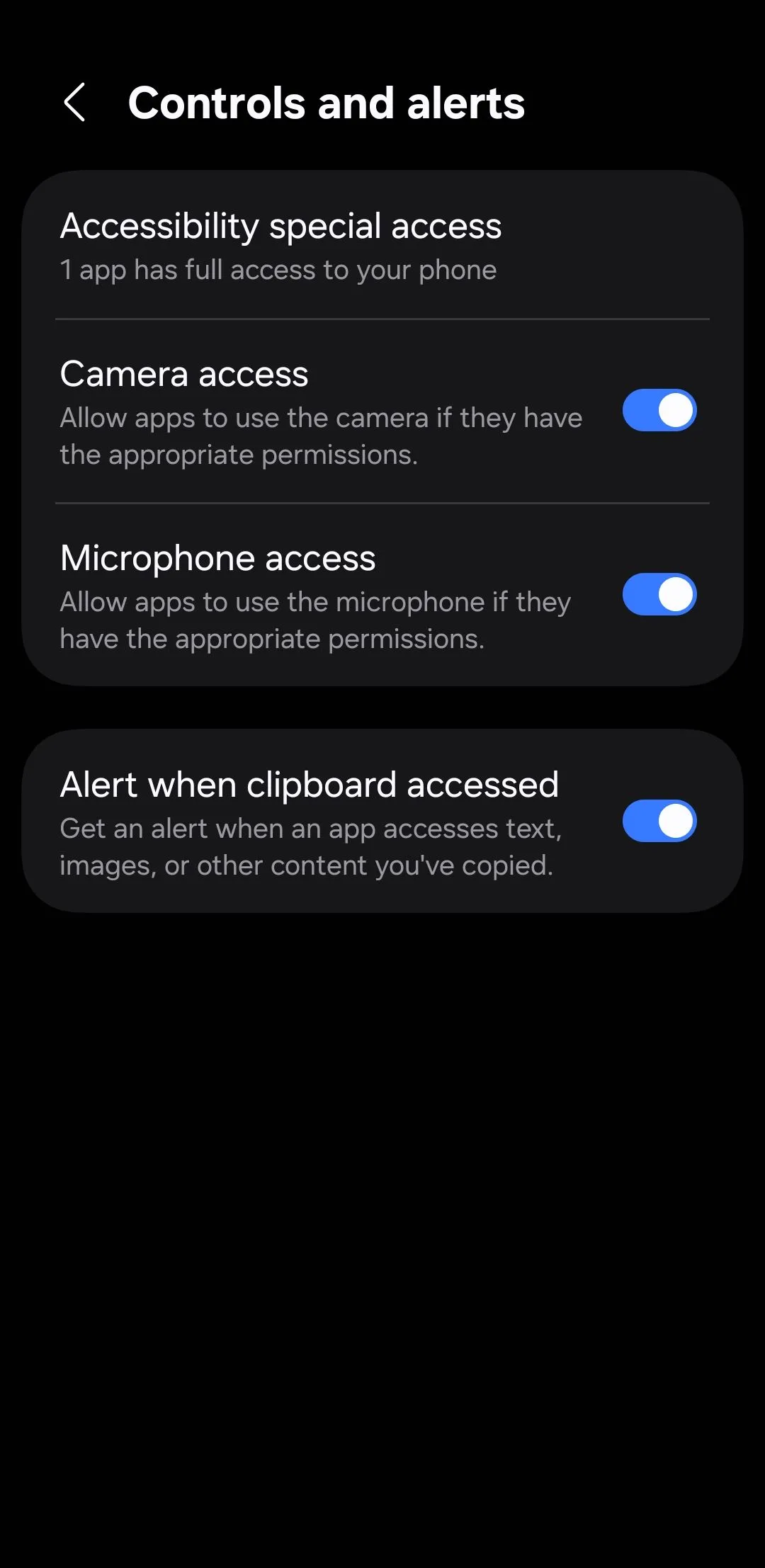 Menu kiểm soát và cảnh báo trên Android
Menu kiểm soát và cảnh báo trên Android
Sau khi thiết lập, bạn sẽ nhận được một thông báo nhỏ bất cứ khi nào một ứng dụng cố gắng đọc khay nhớ tạm của bạn. Khi bạn phát hiện những ứng dụng như vậy, hành động tốt nhất là gỡ cài đặt chúng ngay lập tức. Tính năng này là một công cụ mạnh mẽ để bảo mật điện thoại Android và bảo vệ thông tin nhạy cảm của bạn.
Việc tìm hiểu sâu các cài đặt Android không hẳn là một trải nghiệm thú vị đối với tất cả mọi người. Tuy nhiên, sự thật là hầu hết các điện thoại Android đều được thiết lập để ưu tiên sự tiện lợi và thu thập dữ liệu, hơn là tập trung vào quyền riêng tư Android của người dùng. Dành vài phút để điều chỉnh các cài đặt bảo mật Android này thực sự rất đáng giá, giúp bạn bảo vệ thông tin cá nhân và có được sự an tâm khi sử dụng thiết bị.
Hãy bắt đầu ngay hôm nay để tối ưu quyền riêng tư điện thoại Android của bạn! Nếu bạn có bất kỳ câu hỏi hoặc mẹo bảo mật nào khác, đừng ngần ngại chia sẻ trong phần bình luận bên dưới. Và đừng quên ghé thăm thuthuatmobile.net thường xuyên để cập nhật thêm nhiều thủ thuật công nghệ hữu ích khác!


